Jak stworzyć hotspot na twoim smartfonie: Instrukcja krok po kroku
Odkryj, jak łatwo zmienić swój smartfon w przenośny router Wi-Fi. Nasz szczegółowy przewodnik krok po kroku poprowadzi Cię przez proces tworzenia mobilnego hotspotu na urządzeniach Android i iOS. Bez względu na to, czy chcesz dzielić internet z przyjaciółmi, czy pracować na laptopie poza swoją domową siecią, ten artykuł pokaże Ci, jak to zrobić.

W dzisiejszych czasach połączenie z internetem jest praktycznie niezbędne. Bez względu na to, czy potrzebujesz pracować na laptopie w miejscu bez internetu, czy tylko dzielić połączenie internetowe z przyjaciółmi, tworzenie mobilnego hotspotu na swoim smartfonie może być świetnym rozwiązaniem. Odkryj z nami, jak w kilka chwil zmienić swój smartfon w przenośny router Wi-Fi.
Co to jest mobilny hotspot?
Mobilny hotspot to funkcja, która pozwala twojemu smartfonowi dzielić swoje mobilne połączenie danych z innymi urządzeniami. W zasadzie, twój telefon staje się małym routerem Wi-Fi, do którego mogą się podłączyć inne urządzenia i korzystać z jego połączenia internetowego.
Funkcja ta jest szczególnie przydatna w sytuacjach, gdy nie masz dostępu do zwykłej sieci Wi-Fi lub obawiasz się, że dana sieć może nie być bezpieczna.
Co powinieneś wiedzieć przed stworzeniem hotspotu?
Zanim przejdziemy do samego procesu tworzenia hotspotu, powinieneś wiedzieć kilka rzeczy. Przede wszystkim, korzystanie z hotspotu może szybko wyczerpać baterię twojego telefonu. Dlatego lepiej miej pod ręką powerbank lub ładowarkę.
Poza tym, udostępnianie połączenia internetowego może zużyć dużą ilość danych mobilnych. Sprawdź, jaki masz plan danych i ewentualnie wyłącz automatyczne odnawianie pakietu danych. W przeciwnym razie, koszt za usługi mobilne może Cię niemile zaskoczyć.
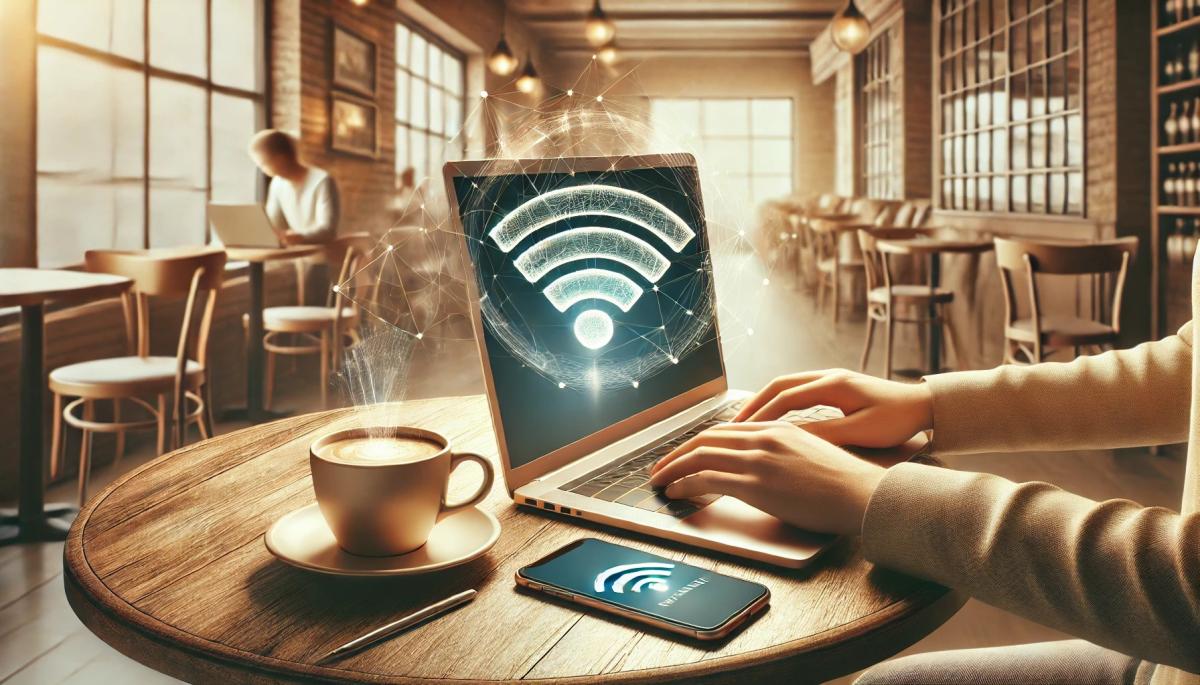
Tworzenie hotspotu na urządzeniu Android
Jeśli używasz smartfona z systemem operacyjnym Android, proces tworzenia hotspotu jest następujący:
-
Otwórz „Ustawienia" na swoim telefonie.
-
Wyszukaj i dotknij opcji „Sieć i internet" lub „Połączenia" (nazwy mogą się różnić w zależności od producenta telefonu).
-
Znajdź pozycję „Hotspot i tethering" lub „Mobilny hotspot".
-
Dotknij „Wi-Fi hotspot" lub „Mobilny hotspot" i włącz go za pomocą przełącznika.
-
Ustaw nazwę sieci (SSID) i hasło dla swojego hotspotu.
-
Zapisz ustawienia, hotspot jest teraz gotowy do użycia.
Niektóre nowsze modele telefonów Android oferują również funkcję „Instant Hotspot", która umożliwia szybkie włączenie hotspotu bezpośrednio z szybkiego ustawienia, które otworzysz, przesuńszy pasek stanu w dół.
Tworzenie hotspotu na iPhone
Użytkownicy iPhone'a mają podobnie prosty proces tworzenia hotspotu:
-
Otwórz „Ustawienia" na swoim iPhone.
-
Dotknij „Osobisty hotspot".
-
Włącz funkcję „Pozwól innym się łączyć".
-
Ustaw hasło dla swojego hotspotu.
-
Hotspot jest teraz aktywny i gotowy do użycia.
Na iPhone'ach możesz również szybko włączyć hotspot za pomocą „Centrum sterowania". Wystarczy przeciągnąć palcem w dół od prawego górnego rogu ekranu (lub w górę od dolnej krawędzi w starszych modelach) i dłużej przytrzymać kafelek z opcjami połączenia. Znajdziesz tam przycisk do włączenia osobistego hotspotu.
Połączenie z hotspotem
Gdy będziesz mieć aktywowany hotspot, inne urządzenia mogą się do niego podłączyć w taki sam sposób, jak do każdej innej sieci Wi-Fi. Wystarczy, że na swoim urządzeniu otworzą ustawienia Wi-Fi, wyszukają nazwę twojego hotspotu i wprowadzą hasło, które ustawiłeś.
Wskazówki dotyczące efektywnego korzystania z hotspotu
Aby jak najlepiej wykorzystać swój mobilny hotspot, przygotowaliśmy dla Ciebie kilka przydatnych wskazówek:
-
Zawsze używaj silnego hasła dla swojego hotspotu. Zapobiegniesz w ten sposób nieautoryzowanemu dostępowi.
-
Pamiętaj, że wszystkie dane przetransferowane przez twój hotspot liczą się do twojego limitu danych mobilnych. Kontroluj je, szczególnie w sytuacjach, gdy do hotspotu jest podłączonych więcej urządzeń.
-
Im więcej urządzeń jest podłączonych, tym bardziej połączenie zwalnia. Większość telefonów pozwala na podłączenie 5 do 10 urządzeń jednocześnie.
-
Jeśli twój telefon oferuje tryb oszczędzania energii, rozważ jego użycie, aby wydłużyć żywotność baterii.
-
Gdy nie używasz hotspotu, wyłącz go. Zmniejszysz zużycie baterii i ponownie przedłużysz jej żywotność.
Co zrobić, gdy hotspot nie działa?
Jeśli napotkasz problemy przy tworzeniu lub używaniu mobilnego hotspotu, nie martw się. Najpierw sprawdź, czy masz aktywne mobilne połączenie danych i wystarczająco silny sygnał. Słaby sygnał może uniemożliwić utworzenie hotspotu i powodować wolne połączenie.
Poza tym, upewnij się, że w planie taryfowym masz możliwość dzielenia internetu. Niektórzy operatorzy mogą to ograniczać i doliczać osobny koszt. Jeśli jesteś pewien, że z połączeniem i taryfą wszystko jest w porządku, spróbuj zrestartować telefon.
Jeśli restart nie pomógł, spróbuj wyłączyć i ponownie włączyć funkcję hotspotu w ustawieniach telefonu. Na niektórych urządzeniach może pomóc również zmiana pasma Wi-Fi z 5 GHz na 2,4 GHz i odwrotnie.
Jeżeli problem nadal się utrzymuje, sprawdź, czy nie masz w telefonie włączonego VPN lub innego oprogramowania zabezpieczającego, które mogłoby blokować dzielenie połączenia. W ostatecznym przypadku może pomóc przywrócenie ustawień fabrycznych telefonu, ale przed tym krokiem zrób kopię zapasową swoich danych.
Jeżeli żaden z tych kroków nie pomoże, może to być problem sprzętowy lub ograniczenie ze strony operatora. W takim przypadku najlepiej skontaktować się z pomocą techniczną swojego operatora lub sprzedawcą, u którego kupiłeś telefon komórkowy.
Tworzenie mobilnego hotspotu na swoim smartfonie to żadna wielka filozofia. Po prostu tworzysz własne przenośne "Wi-Fi", które możesz dzielić nawet z przyjaciółmi. Hotspot przydaje się przede wszystkim w podróży, ale także podczas pracy w miejscach, gdzie nie możesz lub nie chcesz podłączyć się do obcej sieci Wi-Fi.
Co przyniesie internet 6G – błyskawiczne połączenie, inteligentne miasta i sztuczną inteligencję w sieci

Mobilne sieci szóstej generacji przesuną granice komunikacji i transmisji danych. Internet 6G zaoferuje prędkości rzędu terabitów, minimalne opóźnienia i połączenie ze sztuczną inteligencją. W artykule wyjaśnimy, jak ta technologia działa, czym różni się od 5G, jakie wykorzystuje częstotliwości i dlaczego jest istotne dla inteligentnych miast i nowoczesnego przemysłu.
Ładowanie bezprzewodowe: Jakie ma zalety, ograniczenia i dokąd zmierza dalej?

Ładowanie bezprzewodowe z luksusowej funkcji stało się powszechną częścią większości nowoczesnych telefonów. Wystarczy położyć telefon na podkładce i energia zaczyna przepływać bez szukania kabla i złącza. Wyjaśnimy, jak działa ładowanie bezprzewodowe, co oznacza jego korzystanie i dlaczego technologie Qi i Qi2 stały się nowym standardem wygody.
Co to jest Wi-Fi 7? Jakie przynosi zmiany i kiedy ma sens przejście

Na domową sieć Wi-Fi nakładane są obecnie coraz wyższe wymagania. Musi poradzić sobie z wideorozmowami, grami online i dziesiątkami inteligentnych urządzeń. Nowy standard Wi-Fi 7 oferuje rozwiązanie, które przenosi połączenie bezprzewodowe na kolejny poziom. Wyjaśnimy, co ten standard oznacza w praktyce i dlaczego może mieć kluczowe znaczenie dla przyszłości sieci domowych i firmowych.
Jak działa internet światłowodowy i co potrzebujesz do jego wdrożenia?

Szybkie i stabilne połączenie to dziś podstawowa potrzeba każdego domu. Rozwiązaniem jest internet światłowodowy, który działa inaczej niż zwykłe kable i oferuje użytkownikom większą niezawodność. Wyjaśnimy, jak ta technologia działa w praktyce, co obejmuje wdrożenie kabla światłowodowego do domu i jakie urządzenia będziesz potrzebować, aby wszystko działało, jak powinno.
Gry w chmurze – koniec konsol na horyzoncie?

Gry w chmurze pozwalają uruchomić gry z dowolnego miejsca, bez potrzeby drogiego sprzętu. W artykule dowiesz się, jak działa strumieniowanie gier, jakie korzyści i ograniczenia przynosi oraz które usługi dziś wyznaczają kierunek. A najważniejsze: czy rzeczywiście mogą zagrozić klasycznym konsolom?
Co to jest DNS? Wszystko, co musisz wiedzieć o działaniu i konfiguracji

Gdy wpisujesz adres strony w przeglądarce, w mgnieniu oka ładuje się właściwa strona. To zasługa systemu DNS, bez którego internet, jak go znamy, w ogóle by nie istniał. W artykule dowiesz się, czym jest DNS, jak działa, jakie typy rekordów zawiera i dlaczego jest ważny dla szybkości oraz bezpieczeństwa połączenia.